Fix: Google Play Store Webbläsare App Installationsfel
"Ladda ner och installera en webbläsare för att se detta innehåll." Android-användare stöter på efter att ha öppnat appen Google Play Butik. Vi kommer att försöka lösa felet i den här artikeln.

Android-användare är begränsade från att komma åt applikationen efter att ha kört appen Google Play Butik och stöter på felet "Installera och installera en webbläsare för att se detta innehåll.". Om du står inför ett sådant problem kan du hitta en lösning genom att följa förslagen nedan.
Vad är installationsfel för webbläsaren Google Play Butik?
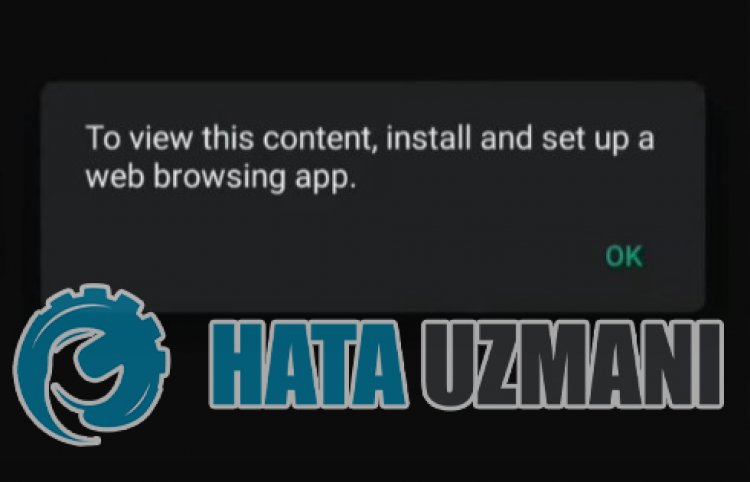
Det här felet kan uppstå på grund av att enheten inte är uppdaterad eller på grund avolika cacheproblem i Google Play-tjänsten. Naturligtvis kan vi stöta på ett sådant fel inte bara på grund av detta problem, utan också på grund av många problem. För detta kommer vi att försöka lösa problemet genom att ge dig några förslag.
Hur åtgärdar jag installationsfel för webbläsarens app i Google Play Butik?
För att åtgärda det här felet kan du hitta lösningen på problemet genom att följa förslagen nedan.
1-) Uppdatera System Webview Application
Android WebView är en systemkomponent som drivs av Chrome som tillåter Android-appar att visa webbinnehåll. Om den inte är uppdaterad kan vi stöta påolika fel.
- Kör valfri webbläsare.
- Låt oss nå den första webbplatsen genom att skriva "Android System WebView Senaste" på sökskärmen.
- Låt oss sedan ladda ner den senaste versionen som apk och utföra installationsprocessen.
Efter denna process startar du om din enhet och försöker logga in på programmet. Om Android System WebView är uppdaterad eller om den här processen inte löste sig, låt oss gå vidare till vårt andra förslag.
2-) Rensa Google Play Butiks cache
Skada ellerolika problem i det tillfälliga cacheminnet för appen Google Play Butik kan göra att vi stöter på sådana fel. För detta kan vi eliminera problemet genom att rensa cacheminnet och data från appen Google Play Butik.
- Kom till menyn Inställningar.
- Klicka på "Applikationer" i rullgardinsmenyn.
- Efter denna process väljer du appen "Google Play Butik" och klickar på alternativet "Lagring".
- Rensa data och cache på skärmen som öppnas.
Kontrollera om problemet kvarstår efter denna process.
3-) Rensa Google Play Services Cache
Skada ellerolika problem i det tillfälliga cacheminnet för applikationen Google Play Service kan göra att vi stöter på sådana fel. För detta kan vi eliminera problemet genom att rensa cacheminnet och data från appen Google Play Butik.
- Kom till menyn Inställningar.
- Klicka på "Applikationer" i rullgardinsmenyn.
- Efter denna process väljer du appen "Google Play Services" och klickar på alternativet "Lagring".
- Rensa data och cache på skärmen som öppnas.
Kontrollera om problemet kvarstår efter denna process.
4-) Starta om enheten
Det håller också dina data i bakgrunden genom att lagra temporära cachefiler på din telefon på samma sätt. Om något problem uppstår med dessa temporära filer kan du stöta på många problem. För att rensa enhetens tillfälliga cacheminne, vad vi behöver göra är att starta om. För att göra detta kan du starta om enheten och kontrollera om problemet kvarstår.
5-) Uppdatera enhetsversion
Om din enhet inte uppdateras till den senaste versionen kan du stöta på många problem. Det är därför som vissa appar vill att enheter som används ska vara den senaste versionen. Därför, om din enhet inte har den senaste versionen och är öppen för nya uppdateringar, uppgradera din enhet genom att göra en ny uppdateringsbegäran. Om du vill vara öppen för innovationer rekommenderar jag dig att förverkliga detta förslag.
Ja, vänner, vi har löst vårt problem under den här titeln. Om ditt problem kvarstår kan du fråga om de fel du stöter på genom att gå in på vår FORUM-plattform som vi har öppnas.








![Hur åtgärdar jag YouTube-serverfelet [400]?](https://www.hatauzmani.com/uploads/images/202403/image_380x226_65f1745c66570.jpg)










